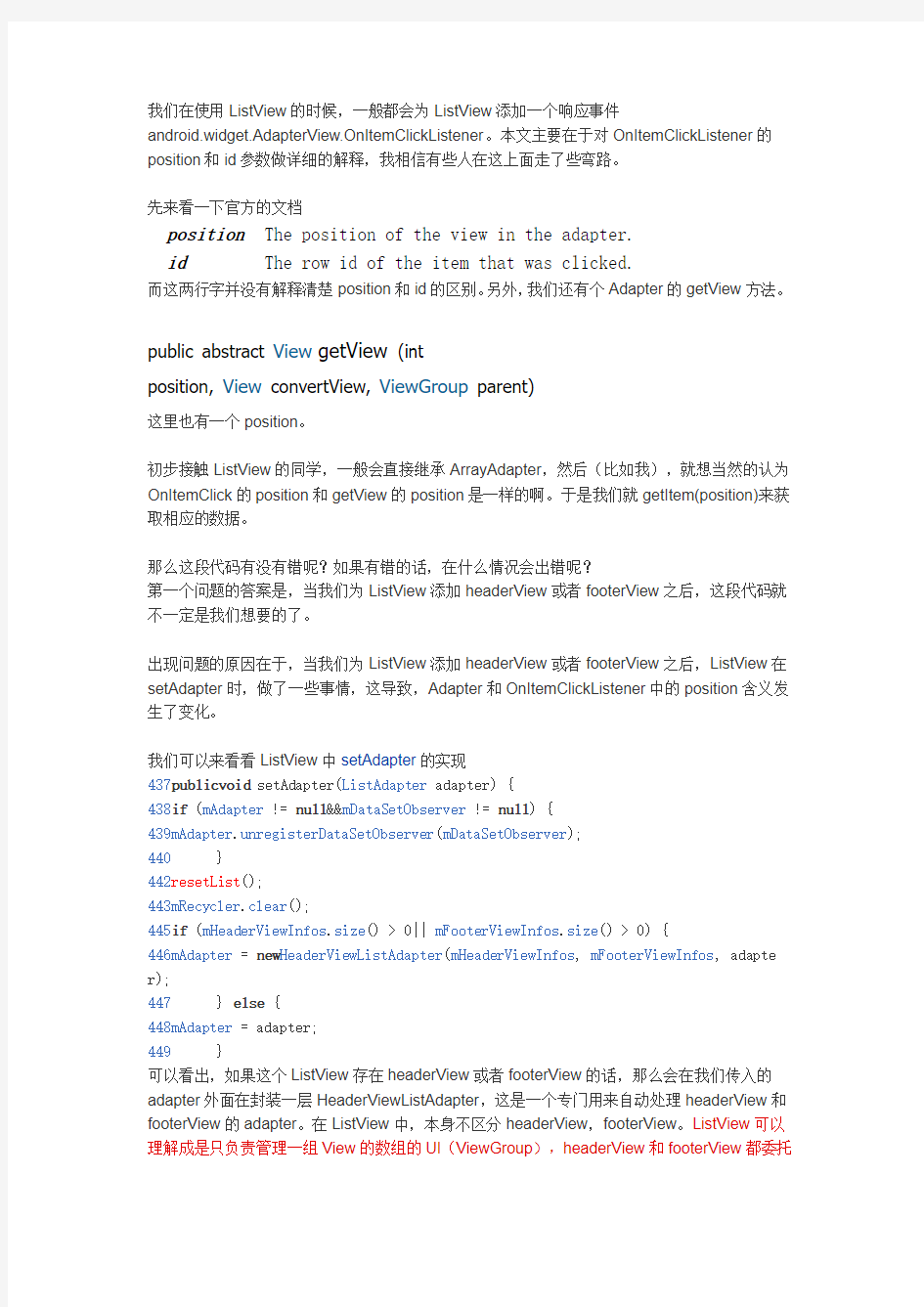
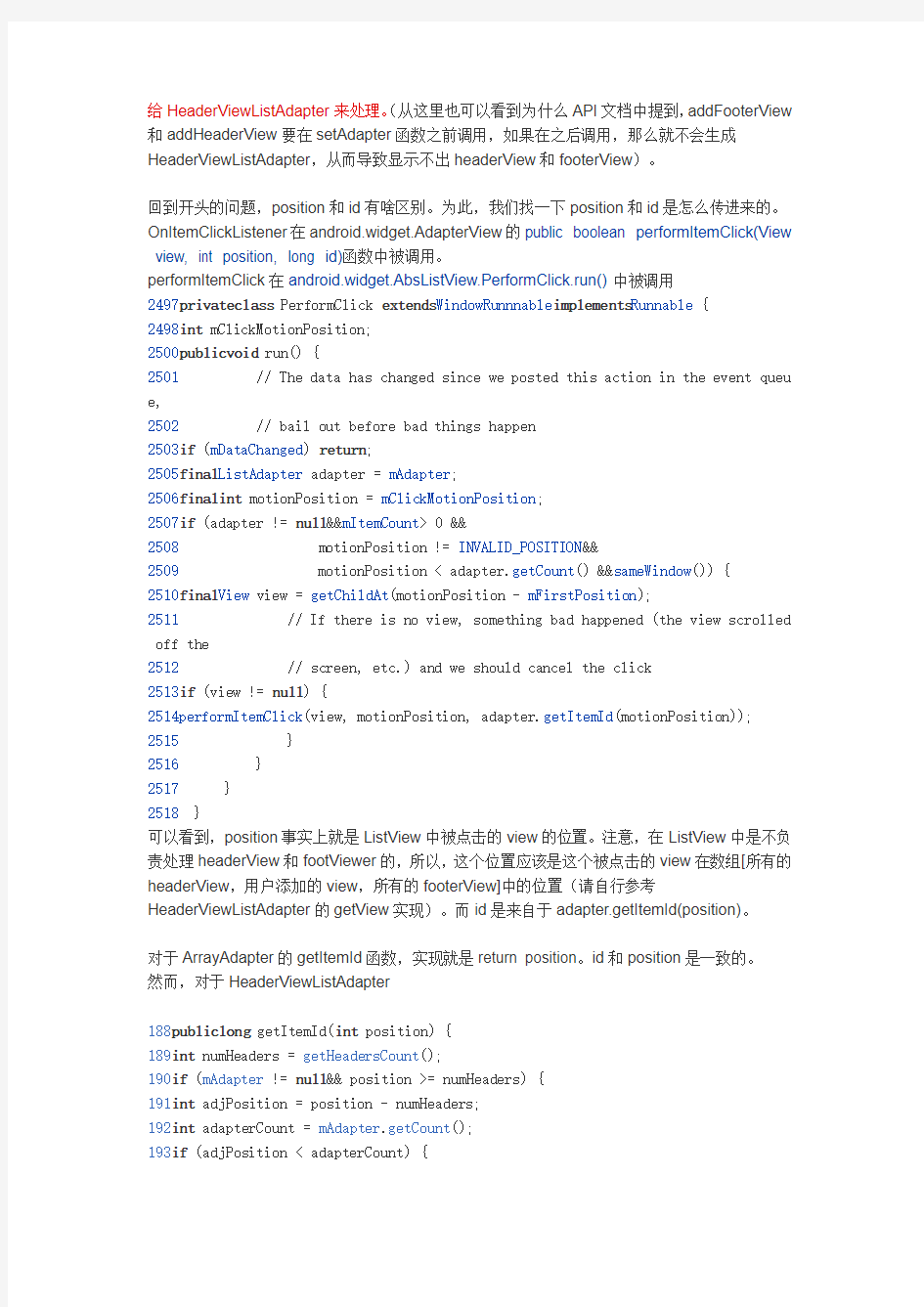
我们在使用ListView的时候,一般都会为ListView添加一个响应事件
android.widget.AdapterView.OnItemClickListener。本文主要在于对OnItemClickListener的position和id参数做详细的解释,我相信有些人在这上面走了些弯路。
先来看一下官方的文档
position The position of the view in the adapter.
id The row id of the item that was clicked.
而这两行字并没有解释清楚position和id的区别。另外,我们还有个Adapter的getView方法。
public abstract View getView (int
position, View convertView, ViewGroup parent)
这里也有一个position。
初步接触ListView的同学,一般会直接继承ArrayAdapter,然后(比如我),就想当然的认为OnItemClick的position和getView的position是一样的啊。于是我们就getItem(position)来获取相应的数据。
那么这段代码有没有错呢?如果有错的话,在什么情况会出错呢?
第一个问题的答案是,当我们为ListView添加headerView或者footerView之后,这段代码就不一定是我们想要的了。
出现问题的原因在于,当我们为ListView添加headerView或者footerView之后,ListView在setAdapter时,做了一些事情,这导致,Adapter和OnItemClickListener中的position含义发生了变化。
我们可以来看看ListView中setAdapter的实现
437publicvoid setAdapter(ListAdapter adapter) {
438if (mAdapter != null&&mDataSetObserver != null) {
439mAdapter.unregisterDataSetObserver(mDataSetObserver);
440 }
442resetList();
443mRecycler.clear();
445if (mHeaderViewInfos.size() > 0|| mFooterViewInfos.size() > 0) {
446mAdapter = new HeaderViewListAdapter(mHeaderViewInfos, mFooterViewInfos, adapte r);
447 } else {
448mAdapter = adapter;
449 }
可以看出,如果这个ListView存在headerView或者footerView的话,那么会在我们传入的adapter外面在封装一层HeaderViewListAdapter,这是一个专门用来自动处理headerView和footerView的adapter。在ListView中,本身不区分headerView,footerView。ListView可以理解成是只负责管理一组View的数组的UI(ViewGroup),headerView和footerView都委托
给HeaderViewListAdapter来处理。(从这里也可以看到为什么API文档中提到,addFooterView 和addHeaderView要在setAdapter函数之前调用,如果在之后调用,那么就不会生成HeaderViewListAdapter,从而导致显示不出headerView和footerView)。
回到开头的问题,position和id有啥区别。为此,我们找一下position和id是怎么传进来的。OnItemClickListener在android.widget.AdapterView的public boolean performItemClick(View view, int position, long id)函数中被调用。
performItemClick在android.widget.AbsListView.PerformClick.run()中被调用
2497privateclass PerformClick extends WindowRunnnable implements Runnable {
2498int mClickMotionPosition;
2500publicvoid run() {
2501 // The data has changed since we posted this action in the event queu e,
2502 // bail out before bad things happen
2503if (mDataChanged) return;
2505final ListAdapter adapter = mAdapter;
2506finalint motionPosition = mClickMotionPosition;
2507if (adapter != null&&mItemCount> 0 &&
2508 motionPosition != INVALID_POSITION&&
2509 motionPosition < adapter.getCount() &&sameWindow()) {
2510final View view = getChildAt(motionPosition - mFirstPosition);
2511 // If there is no view, something bad happened (the view scrolled off the
2512 // screen, etc.) and we should cancel the click
2513if (view != null) {
2514performItemClick(view, motionPosition, adapter.getItemId(motionPosition)); 2515 }
2516 }
2517 }
2518 }
可以看到,position事实上就是ListView中被点击的view的位置。注意,在ListView中是不负责处理headerView和footViewer的,所以,这个位置应该是这个被点击的view在数组[所有的headerView,用户添加的view,所有的footerView]中的位置(请自行参考HeaderViewListAdapter的getView实现)。而id是来自于adapter.getItemId(position)。
对于ArrayAdapter的getItemId函数,实现就是return position。id和position是一致的。
然而,对于HeaderViewListAdapter
188publiclong getItemId(int position) {
189int numHeaders = getHeadersCount();
190if (mAdapter != null&& position >= numHeaders) {
191int adjPosition = position - numHeaders;
192int adapterCount = mAdapter.getCount();
193if (adjPosition < adapterCount) {
194return mAdapter .getItemId (adjPosition);
195 }
196 }
197return -1;
198 }
实现逻辑是,如果position 指向了headerView 或footerView ,那么返回-1,否则,将返回在用户view 数组的位置。
也就是说
id=position-headerView 的个数(id < headerviewer 的个数+用户view 的个数),否则=-1 因此,OnItemClickListener 的正确实现如下:
view source
print?
1 void onItemClick(AdapterViewparent, View view, int position, long id){
2 if(id<0) {
3 // 点击的是headerView 或者footerView
4 return;
5 }
6 int realPosition=(int)id;
7 T item=getItem(realPosition);
8 // 响应代码
9 }
Android adb(调试桥)的应用及操作命令 试阅: ……Android日志系统有循环缓冲区,并不是所有的日志系统都有默认循环缓冲区。为了得到日志信息,你需要通过-b 选项来启动logcat 。如果要使用循环缓冲区,你需要查看剩余的循环缓冲期: ?radio —查看缓冲区的相关的信息. ?events —查看和事件相关的的缓冲区. ?main —查看主要的日志缓冲区 -b 选项使用方法: [adb] logcat [-b
问题描述: 对于有过开发高通android系统的人来说,获取代码构建开发环境并不是难事,但对于刚刚接触这一块内容的人,如果没有详细的说明很容易走弯路,本文档就是根据本人的实践总结的一些经验教训。 1.代码获取 高通的android代码分为两部分,一部分是开源的,可以从网站https://https://www.doczj.com/doc/652912497.html,/xwiki/bin/QAEP/下载,需要知道要下载的代码的分支及build id。另一部分是非开源的,需要从高通的另一个网站https://https://www.doczj.com/doc/652912497.html,/login/上下载,这个下载是有权限限制的,晓光的帐号可以下载代码。后面这部分代码需要放到第一部分代码的vendor指定目录下,可能是vendor/qcom-proprietary或vendor/qcom/proprietary,根据版本的不同有所区别。 高通平台相关的东西基本都在vendor/qcom/proprietary下或device/qcom下 2.编译环境构建(ubuntu 10.04 64位) Android2.3.x后的版本需要在64位下进行编译 更新ubuntu源,要加上deb https://www.doczj.com/doc/652912497.html,/ lucid partner 这个 源用来安装java。 apt-get install git-core gnupg flex bison gperf build-essential zip curl zlib1g-dev x11proto-core-dev libx11-dev libxml-simple-perl sun-java6-jdk gcc-multilib g++-multilib libc6-dev-i386 lib32ncurses5-dev ia32-libs lib32z-dev lib32readline5-dev 研发主机不能更新java,需要让IT安装sun-java6-jdk。 在命令行执行sudo dpkg-reconfigure dash 选择no,否则编译时会报一下脚本语法错误 编译的过程中https://https://www.doczj.com/doc/652912497.html,/xwiki/bin/QAEP/和版本的 release notes中都有介绍,首先source build/envsetup.sh,然后choosecombo选择需要的选项,最后make或make –j4。-j4用来指定参与编译的cpu个数,指定了编译会快些。编译单个模块的时候只需要在make后面跟 上模块的名字 为了简化可以使用以下脚本 export TARGET_SIMULATOR=fasle export TARGET_BUILD_TYPE=release export TARGET_PRODUCT=msm7627a export TARGET_BUILD_VARIANT=eng set_stuff_for_environment make $1 编译的中间结果在out/target/product/平台/obj目录下,有时候为了完全
注:本教程是讲解在Windows XP下搭建安卓开发环境的。 安装目录: 步骤1 安装JDK 步骤2 安装Android SDK 步骤3 安装Tomcat 步骤4 安装Ant 步骤5 安装Eclipse 步骤6 安装Eclipse的ADT插件 步骤7 在图形界面下管理AVD 步骤8 设置Android系统语言 本教程的软件可以从我博客“绿杨芳草”下载。 方法/步骤 1、安装JDK 运行安装程序【jdk-6u22-windows-i586-p.exe】,分别点击下一步进行安装。 在安装过程中先后会出现两次选择安装目录的界面,全部改为以下路径: jdk安装目录:C:\Java\jdk1.6.0_22 jre安装目录:C:\Java\jre6\
安装好之后,配置环境变量: 打开环境变量窗口方法:右键【我的电脑】--单击【属性】--单击【高级】--单击【环境变量】。 在上方的用户变量中依次新建如下变量,并分别填入如下路径: 变量名:JAVA_HOME 变量值:C:\Java\jdk1.6.0_22 变量名:PATH 变量值:%JAVA_HOME%/bin 变量名:CLASSPATH 变量值:.;%JAVA_HOME%/lib/tools.jar;%JAVA_HOME%/lib/dt.jar 图1 配置完成之后,分别点击【开始】--【运行】--输入【cmd】--输入【javac】--按【回车键】,若看到以下信息,则代表配置成功。
图2 2、安装Android SDK 将【android-sdk_r17-windows.zip】解压到E:\Android目录下(Android目录自己新建,以后所有关于Android开发相关软件都会统一放到该目录中),得到一个android-sdk-windows 文件夹,该文件夹包含如下文件结构: add-ons:该目录下存放额外的附件软件。刚解压后,该目录为空。 platforms:该目录下存放不同版本的Android版本。刚解压后,该目录为空。 tools:该目录下存放了大量Android开发、调试的工具。 SDK Manager.exe:该程序就是Android SDK和AVD(Android虚拟设备)管理器。 通过该工具可以管理Android SDK和AVD。 运行E:\Android\android-sdk-windows目录下的【SDK Manager.exe】 然后等待更新...(该步骤必须联网,因为SDK安装包需要在线获取)。 在更新的过程中若遇到如下的提示窗口:
1.课程基本信息 课程编号:M21F58D10 课程名称:Android应用与开发 开设学期:第3学期 总学时:60 总学分:4 课程类别:岗位能力课程课程性质:必修课 适用专业:软件技术(移动应用开发) 责任单位:计算机与软件学院 2.课程定位 《Android应用与开发》课程是软件技术(移动应用开发方向)专业的岗位能力课程,课程的开设依据是软件技术专业人才培养目标和相关职业岗位(群)的能力要求,对本专业所面向的手机软件开发与测试、软件开发与项目管理等岗位所需要的知识、技能和素质目标的达成起支撑作用。 在课程设置上,前导课程有《Java程序设计》(M21F1611),《数据结构》(M21F232),后续课程有《移动互联网开发综合实训》(M21J57B10)、《毕业实习》(M21J991)。 3.课程设计思路 首先依据专业人才培养方案中关于人才培养目标的阐述,明确课程目标;其次,结合职业教育课程观、教学观、能力观,基于软件工程的开发过程,以项目化教学来组织课程内容,在课程内容的选择与排序中,以软件项目研发的不同阶段、典型任务为载体,将课程内容划分为互相联系的学习情景;第三,通过对各学习情景中学习目标、主要内容、授课方式、师生要求等各项内容的描述,来规范课程所要求的内容;第四,通过对课程内容的选取和组合,以一个完整的项目为载体,完成课程的实施;最后,通过对项目实施过程中各个环节的考察和评价,来完成对课程的评鉴与考核。 本课程在设计上本着懂方法,重应用的总体思路,突出体现职业教育的技能型、应用性特色,着重培养学生的实践应用技能,力求达到理论方法够用,技术技能过硬的目的。 4.课程建设基本理念 本课程按照理论实践一体、课内外互补、课堂教学与培优工程相结合的课程设计指导思想,以任务或项目为载体组织教学内容,突出学生的主体地位,实现“教、学、做”的有机融合;通过班级讲授、团队学习、个体辅导、展示交流、技能大赛等手段,实现从模仿到应用到创新的高职学生递进式培养。 本课程强调对学生职业岗位能力的培养和职业素养的养成,针对不同环节,采用特定的教学方法,有意识、有步骤地将职业能力的训练和职业素养的形成融入到实际的教学过程中。
在Eclipse上调试Android应用程序 以前一直用VC开发,VC开发工具调试程序非常简单,按F7源码编译通过后,按F5就开始调试了。为了开发Android程序,使用Eclipse开发环境,刚接触Eclipse不久,对Eclipse 环境不够熟悉,在这之前开发Android程序都是通过Trace定位问题的,后来得知Eclipse也可以进行单步调试,经过动手试验,发现调试过程类似VC开发环境,下面是调试步骤: 1. 首先启动Eclipse,启动Android模拟器 2. 打开DDMS界面,选择要调试的设备,并指定要调试的进程,例如: 3.设置好断点,打开调试界面,按F11开始调试,可以F6进行单步调试。 ******************************** DDMS 的全称是Dalvik Debug Monitor Service,是Android 开发环境中的Dalvik虚拟机调试监控服务。它为我们提供例如:为测试设备截屏,针对特定的进程查看正在运行的线程以及堆信息、Logcat、广播状态信息、模拟电话呼叫、接收SMS、虚拟地理坐标等等。 在集成开发环境中,有DDMS控制台窗口。如,MyEclipse中,有个叫DDMS的Console。 1.如何启动DDMS 这个工具存放在SDK-tools路径下,启动方法: 1) 直接双击ddms.bat运行; 2) 在Eclipse调试程序的过程中启动DDMS,在Eclipse如下: Window-Open Perspective-DDMS,点击启动就可以了 DDMS对Emulator和外接测试机同等效用,如果系统检测到它们(VM)同时运行,那么DDMS 将会默认指向Emulator,以上两种启动后的操作有些不一样,建议分别尝试下; (WGY-Dalvik:虚拟机;Monitor:监听器)
Android移动应用开发习题答案 单元1 Android开发环境搭建与模拟器创建 1.填空题 (1) 2008 (2) Linux、操作系统 (3) 应用程序层、应用程序框架层、核心类库、Linux内核 (4) Java C++/C (5) 应用框架 (6) 应用程序 (7) 模拟器、Android模拟器 (8) IntelliJ IDEA Android 2.选择题 (1)创建程序的过程中,填写Application Name表示()。 正确答案:A (2)Android操作系统的手机可以有以下几个方法进行软件安装()。(多选题)ABCD (3)Android操作系统主要的特点是:()。(多选题) 正确答案:ABC (4)以下对Android操作系统描述正确的是:()。(多选题) 正确答案:ABCD (5)以下哪些是Android Stuido的优势()。(多选题) 正确答案:ABCD (6)以下哪些是Genymotion模拟器的优势()。(多选题) 正确答案:ABCD 3.简答题 (1)Android的四层架构分别包括哪几层?分别起到什么作用? 参考答案: Linux内核层(Linux Kernel):基于Linux内核,内核为上层系统提供了系统服务。 核心类库层(Libraries):系统库基于C/C++语言实现,通过接口向应用程序框架层提
基于Android Studio的移动应用开发任务驱动教程 供编程接口。 应用框架层(Application Framework):为开发者提供了一系列的Java API,包括图形用户界面组件View、SQLite数据库相关的API、Service组件等。 应用程序层(Applications):包含了Android平台中各式各样的应用程序。 (2)简述Android开发环境安装的步骤。 参考答案: 下载并安装JDK,配置JDK的环境变量; 从Anroid官网上下载Android开发组件(包含Eclipse和Android SDK、ADT); 安装Android开发环境(包括配置Android SDK的环境变量、打开Eclipse通过菜单设定Android SDK路径)。 (3)简述Android Studio的优势。 参考答案:略。 (4)简述Genymotion模拟器的优势。 参考答案:略。 (5)简述Android应用程序创建和运行的步骤。 参考答案: 通过菜单创建Android应用程序,设置应用程序名、Android版本等基本信息。 单击菜单中的运行按钮可以直接运行Android项目(也可以通过菜单配置运行参数, 指定运行的模拟器)。 单元2 Android Studio的组成结构与基本操作 1.填空题 (1) res/layout (2) Activity、Bundle (3) XML (4) java代码文件 (5) AndroidManifest.xml (6) 打包成.apk文件 2.选择题 (1)如果需要创建一个字符串资源,需要将字符串放在res\values的哪个文件中?()B (2)新建的Android程序默认的布局方式是相对布局(RelativeLayout),该布局中包含一个()控件。 B (3)要让布局文件或者控件能够显示在界面上,必须要设置RelativeLayout和控件的
1.JDK下载及安装 1.1进入下载首页,找到JDK,点击下载。 https://www.doczj.com/doc/652912497.html,/technetwork/java/javase/downloads/index-jsp-138363.html Java Platform, Standard Edition之Java SE 8u25 includes: JDK (Java SE Development Kit); Server JRE (Server Java Runtime Environment); JRE (Java SE Runtime Environment); 点击“JDK下载”后进入下载页面: https://www.doczj.com/doc/652912497.html,/technetwork/java/javase/downloads/jdk8-downloads-2133151.html 勾选” A ccept License Agreement ” 后选择对应的JDK版本号,此处选择
1.2 下载完成后,双击安装。 默认安装路径为:C:\Program Files\Java\jdk1.8.0_25\和 C:\Program Files\Java\jre1.8.0_25\ 安装完成后按如下步骤添加环境变量:
步骤1:“开始”---> “计算机”---> “属性”打开如下窗口 “高级系统设置”---> “高级”---> “环境变量”打开环境变量配置窗口。 步骤2:在环境变量配置窗口中新建“系统变量”, 变量名:JAVA_HOME变量值:C:\Program Files\Java\jdk1.8.0_25 变量名:CLASSPATH变量值:.;%JAVA_HOME%\lib\dt.jar;%JAVA_HOME%\lib\tools.jar 编辑变量名为Path的环境变量的变量值,在原有基础上添加jdk1.8.0_25\bin路径和Android SDK的tools和platform-tools的文件夹路径。 ;C:\Program Files\Java\jdk1.8.0_25\bin;E:\Java\adt-bundle-windows-x86-20140702\sdk\tools;E:\Java\adt-bundle-windows-x86-20140702\sdk\platform-tools
Android平台介绍及使用指导 二○一○年二月 版本 1.0
目录 Android平台介绍 ................................................................................... - 4 -基本名词...................................................................................................................... - 5 - 操作方法介绍 .......................................................................................... - 6 - 手机按键介绍.............................................................................................................. - 6 - 快捷键介绍.................................................................................................................. - 6 - 信息功能介绍.............................................................................................................. - 7 - 联系人功能介绍........................................................................................................ - 11 - 通话记录功能介绍.................................................................................................... - 14 - 文本粘贴/复制功能介绍.......................................................................................... - 14 - Push Email(Moxier)功能介绍............................................................................ - 15 - 电子邮件功能介绍.................................................................................................... - 16 - 桌面功能介绍............................................................................................................ - 19 - 蓝牙功能介绍............................................................................................................ - 23 - Wifi功能介绍........................................................................................................... - 23 - 飞行模式功能介绍.................................................................................................... - 23 - CDMA数据链接介绍................................................................................................... - 24 - 黑屏解锁功能............................................................................................................ - 25 - 回复出厂设置............................................................................................................ - 26 - 应用程序设置............................................................................................................ - 26 - GPS设置..................................................................................................................... - 27 - 手机中英文语言切换................................................................................................ - 28 - 更换手机输入法........................................................................................................ - 29 - 数据线链接Android手机........................................................................................ - 29 - 手机测试模式进入方法............................................................................................ - 30 - 横屏显示介绍............................................................................................................ - 30 - 浏览器功能介绍........................................................................................................ - 31 - RSS功能介绍............................................................................................................ - 32 - Q/A- 34 -
Android的调试打印接口分析 Android输出Log可以通过使用Android.util中的Log类来实现。android.util.Log常用的方法有以下5个:Log.v() Log.d() Log.i() Log.w() 以及Log.e() 。根据首字母对应VERBOSE、DEBUG、INFO、WARN、ERROR。例如,在执行下面的代码后,会输出Log到LogCat View 里: Log.v("tag", "message"); Java中原有的打印语句System.out.println()的打印也会被输出到LogCat,它的Tag标签是” System.out” 在Eclipse下会通过如下的窗口显示: 在机顶盒命令模式下,则需要执行logcat命令在串口输出打印(或者将打印输出到指定文件)。 1、使用android.util.log的优点 1)功能强大,使用方便 Logcat可以根据调试级别输出不同等级的信息(VERBOSE,DEBUG,INFO, WARN,ERROR),而且可以过滤输出指定tag的调试信息; 2)系统自动添加调试信息,定位问题快捷 程序异常退出、强制关闭、长时间无响应时,系统会自动生成log打印。包括系统基本信息(内存,CPU ,进程队列,虚拟内存,垃圾回收等)、时间信息和虚拟机信息(包括进程的,线程的跟踪信息)。 2、使用android.util.log的缺点 中间件其它模块的打印最后统一由rocme_porting_dprintf()实现,独独android的java输出使用了自己的底层实现(调用Linux的write( int fildes, const void* buf,size_t nbyte )),不够统一。 3、Android中Java打印在底层改由rocme_porting_dprintf()实现的优点 中间件打印最后统一由rocme_porting_dprintf()实现,这样只需修改porting就可以实现打印的开关、打印终端的控制(串口、控制台……)。 4、Android中Java打印改由rocme_porting_dprintf()实现的缺点 1)Android log原有的输出等级控制和输出过滤的功能将丧失,Android内部C和C++实现中用LOGV、LOGD、LOGI等分等级输出的打印将全部会输出,除非rocme_porting_dprintf()也实现分等级输出的功能; 2)Android在运行Java应用的时候,会将每个进程的标准输出sdtout等重定向到/dev/log/下的三个文件(main、radio、events)中进行缓存,执行logcat命令后再重定向到串口进行输出。若改用rocme_porting_dprintf(),则需要其实现将每个进程的标准输出sdtout重定向,
Windows7部署Android开发环境傻瓜式教程(Eclipse+ADT) (转) 以后工作中要用到android开发,所以想搭建好开发环境,笔记本装的是win7,在网上找了找相关资料,发现博客园有一片介绍搭建Android开发环境的文章,所以转载过来方便以后查看。转载地址:https://www.doczj.com/doc/652912497.html,/vengen /archive/2010/04/01/AndroidSetup.html 我把该教程做成了一个PDF,网速慢的朋友可以在这里下载https://www.doczj.com/doc/652912497.html,bl https://www.doczj.com/doc/652912497.html,/vengen/AndroidSetup.zip 准备文件: 1 下载Android SDK https://www.doczj.com/doc/652912497.html,/android/download.html WIN7 的安装方法与XP 的安装方式完全相同。 2 下载JDK6 https://www.doczj.com/doc/652912497.html,/javase/downloads/index.jsp 3 下载Eclipse3.4.1 https://www.doczj.com/doc/652912497.html,/downloads/ 对于Eclipse来说,直接解压之后就可以使用。 4 下载Eclipse的Android ADT插件 许多教程在这一步都是通过Eclipse自身的update功能进行下载: 启动Eclipse,选择【Help】> 【Soft Updates】> 【Find and Install…】 选择“Available Software”标签页,点击【Add Site…】按键。添加updat e站点:https://https://www.doczj.com/doc/652912497.html,/android/eclipse/ 这时窗口中新增了“https://https://www.doczj.com/doc/652912497.html,/android/eclipse/”项,选中该项,点击【Install…】按键即可下载。 注:许多国内的网友都无法完成这样的升级,通常是进行到一半就没有任何反映了(其他插件,例如pydev也是这样)。 没关系,我们直接到Android官网去下载这个ADT插件: https://www.doczj.com/doc/652912497.html,/android/adt_download.html
基本安装 一、Java JDK 1、Java JDK下载: 网页: https://www.doczj.com/doc/652912497.html,/javase/downloads/index.jsp 选择 Download JDK 只下载JDK,无需下载jre.(因为按照JDK会自动按照jre) 2、JDK 运行 可以不安装在C盘(系统盘) 安装完成后 3、环境变量 如果只是运行eclipse不需要修改环境变量 如果要用到monkeyrunner需要设置环境变量(改系统环境变量),如下 新建系统环境变量JAVA_HOME ,设置为java安装地址"D:\Program Files\java\jdk1.6.0_33" PATH 增加 ";%JAVA_HOME%\bin" CLASSPATH = ".;%JAVA_HOME%\lib;%JAVA_HOME%\lib\tools.jar",没有CLASSPATH需要新增
4、验证环境变量 java-version 如果装在C盘直接运行java-version 二、Eclipse 进入该网页: https://www.doczj.com/doc/652912497.html,/downloads/下载解压缩后放在根目录,不要放在中文文件夹里面三、Android SDK
地址:https://www.doczj.com/doc/652912497.html,/sdk/index.html 说明: Android SDK两种下载版本,一种是包含具体版本的SDK的,一种是只有升级工具,而不包含具体的SDK版本,后一种大概20多M,前一种70多M。 解压android sdk 这个也无需安装,解压后供后面使用 Eclipse配置 一、安装android 开发插件 (1)打开Eclipse, 在菜单栏上选择 E:\eclipse-java-juno-win32-x86_64\eclipse下,可以创建桌面快捷方式help->Install New SoftWare 出现如下界面:
搭建安卓开发环境-详细教程 注:本教程是讲解在Windows XP下搭建安卓开发环境的,不是XP系统的朋友请绕行! 在开始搭建之前,请大家先到本人的网盘中下载所需的6个文件。 下载网址为:https://www.doczj.com/doc/652912497.html,/c0balfh535(超链接,按住Ctrl键,单击蓝色文字,即可直接跳转) 安装目录: 步骤1→安装JDK---------------------------------对应的安装文件:jdk-6u22-windows-i586.exe 步骤2→安装Android SDK--------------------对应的安装文件:android-sdk_r17-windows.zip 步骤3→安装T omcat----------------------------对应的安装文件:apache-tomcat-7.0.26-windows-x86.zip 步骤4→安装Ant---------------------------------对应的安装文件:apache-ant-1.8.3-bin.zip 步骤5→安装Eclipse-----------------------------对应的安装文件:eclipse.part1.rar和eclipse.part2.rar 步骤6→安装Eclipse的ADT插件----------对应的安装文件:ADT-17.0.0.zip 步骤7→在图形界面下管理AVD 步骤8→设置Android系统语言 ===========================================1、安装JDK 运行安装程序【jdk-6u22-windows-i586-p.exe】,分别点击下一步进行安装。 在安装过程中先后会出现两次选择安装目录的界面,全部改为以下路径: jdk安装目录:C:\Java\jdk1.6.0_22 jre安装目录:C:\Java\jre6\ 安装好之后,配置环境变量: 打开环境变量窗口方法:右键【我的电脑】--单击【属性】--单击【高级】--单击【环境变量】。 在上方的用户变量中依次新建如下变量,并分别填入如下路径: →变量名:JAVA_HOME 变量值:C:\Java\jdk1.6.0_22 →变量名:PATH 变量值:%JAVA_HOME%/bin →变量名:CLASSPATH 变量值:.;%JAVA_HOME%/lib/tools.jar;%JAVA_HOME%/lib/dt.jar
感觉器官练习题 一、单选题 1.下列哪项不属于感觉器官的是( ) A.耳 B.鼻 C.神经D.皮肤 E.以上均错 2.视器包括( ) A.眼球壁和附属结构 B.眼球壁和屈光装臵 C.眼球及其附属结构 D.眼球及其屈光装臵 E.眼球及其眼睑 3.眼球() A.壁仅由巩膜、脉络膜、视网膜构成 B.折光系统包括角膜、房水、晶状体和玻璃体 C.视神经盘是感光最敏锐的部位 D.房水由虹膜分泌形成 E.角膜中央一圆孔称瞳孔 4.巩膜() A.乳白色,厚而坚韧,是硬脑膜的延伸结构 B.前方与晶状体相连C.占纤维膜的前1/6 D.有屈光作用 E.以上均错 5.瞳孔大小() A.随眼压高低而变化 B.随光线强弱而变化 C.由睫状体收缩来调节D.与三叉神经眼神经的作用有关E.随晶状体突度变化而变化 7.眼前房是指() A.角膜与玻璃体之间腔隙 B.角膜与虹膜之间腔隙 C.虹膜与晶状体之 间腔隙 D.虹膜与玻璃体之间腔隙 E.角膜与晶状体之间腔隙 8.黄斑() A.位于视神经乳头(盘)外侧约3-4mm 处 B.感光作用强,但无辨色能力C.中央有中央凹,该处对光不敏感D.视网膜节细胞轴突由此向后穿出眼 球壁 E.此处无感光细胞,称为生理性盲点 9.上直肌收缩时,瞳孔转向()A.上内方 B.下内方 C.上外方 D.下外方 E.外侧 10.上斜肌可使() A.瞳孔转向上外方 B.瞳孔转向下外方 C.瞳孔转向上方D.瞳孔转向外侧 E.瞳孔 转向下方 11.眼球的折光装臵为() A.晶状体 B.角膜、晶 状体 C.角膜、房水、晶状 体 D.角膜、房水、晶状体、玻璃体 E.角 膜、房水、晶状体、玻璃体、视网膜 12.泪道包括() A.鼻泪管、泪小管 B.泪小管、 泪囊 C.泪小管、泪囊、鼻泪管 D.泪点、泪小管、泪囊、鼻泪管 E.泪腺、结膜囊、泪小管、泪囊、鼻 泪管 13.视网膜中央动脉来源于() A.颈内动脉B.颈外动脉 C.椎动脉 D.脑膜中动脉 E.面 动脉 17. 属于生理性盲点的是 A、脉络膜 B、角膜 C、虹膜 D、视轴 E、视网膜中央凹 14. 眼前房与后房的分界是() A.睫状体 B.虹膜 C.脉 络从 D.晶状体 E.玻璃体 15.关于中耳鼓室壁的描述中,何者是错误的() A.上壁为鼓室盖,分隔鼓室与颅中 窝 B.内壁为乳突窦壁 C.下壁为颈静脉壁,将鼓室与颅内 静脉起始部隔开 D.外侧壁为鼓膜 E.前壁为颈动脉壁,此壁上部有咽 鼓管鼓口 16. 位于鼓室内的结构是() A.球囊 B.面神经 C.听 小骨 D.螺旋器(Corti器) E.半规管 17.耳蜗( ) A.由软骨构成B.由蜗管围绕蜗轴约两周半形成的 C.仅分为前庭阶和鼓阶两部分D.前庭阶和鼓阶充满内淋巴 E.以上均不对 18.不属于位觉感受器的是() A.椭圆囊斑 B.球囊斑 C.壶 腹嵴 D.螺旋器 E.以上均不对 19.前庭阶和鼓阶借何结构相通 () A.蜗孔 B.蜗管 C.蜗 窗 D.前庭窗 E.联合管 20.将声波的振动传人内耳的是 () A.听小骨 B.前庭 C.耳
Android问题分析工具 Android应用开发过程中,会遇到各种各样的问题。好的分析方法和分析工具,能起到事半功倍的效果。下面是几个常用的小工具,希望能对大家有所帮助。 1. 查看当前堆栈 1) 功能:在程序中加入代码,使可以在logcat中看到打印出的当前函数调用关系 2) 方法: new Exception(“print trace”).printStackTrace(); 2. MethodTracing 1) 功能:用于热点分析和性能优化,分析每个函数占用的CPU时间,调用次数,函 数调用关系等 2) 方法: a) 在程序代码中加入追踪开关 1. import Android.os.Debug; 2. …… 3. Android.os.Debug.startMethodTracing(“/data/tmp/test”); // 先 建/data/tmp目录 4. …… // 被追踪的程序段 5. Android.os.Debug.stopMethodTracing(); b) 编译,运行后,设备端生成/data/tmp/test.trace文件 c) 把trace文件复制到PC端 1. $ adb pull /data/tmp/test.trace ./
d) 使用Android自带工具分析trace文件 1. $ $Android_SRC/out/host/linux-x86/bin/traceview test.trace 此时可看到各个函数被调用的次数CPU占用率等信息 e) 使用Android自带工具分析生成调用关系类图 1. $ apt-get install graphviz # 安装图片相关软件 2. $Android_SRC/out/host/linux-x86/bin/dmtracedump -g test.png test.trace 此时目录下生成类图test.png 3) 注意 trace文件生成与libdvm模块DEBUG版本相冲突,所以此方法只适用于对非DEBUG 版 本模拟器的调试,否则在分析trace文件时会报错 3. HProf (Heap Profile) 1) 功能: 用于java层面的内存分析,显示详细的内存占用信息,指出可疑的内存泄漏对象 2) 方法: a) 在代码中加入dump动作 1. import Android.os.Debug; 2. import java.io.IOException; 3. …… 4. try { 5. Android.os.Debug.dumpHprofData(“/data/tmp/input.hprof”); // 先 建/data/tmp目录 6. } catch (IOException ioe) { 7. } b) 把hprof文件复制到PC端 1. $ adb pull /data/tmp/input.hprof ./
毕业设计(论文)题目:基于android系统的新浪微博客户端的实现
摘要 本系统基于Android移动开发平台,使用Java语言开发,使系统具有良好的平台移植性和可扩展性。新浪微博Android SDK为第三方微博应用提供了文档易用的微博API调用服务,使第三方微博客户端无需了解复杂的验证和API调用过程,就可以实现分享文字或者多媒体信息到新浪微博。 本系统包括四个模块:应用程序登录模块,主界面显示模块,微博浏览模块,用户模块。在登录模块,用户可以使用授权配置和用户注册并且登录系统。主界面显示模块中,用户可以发表新的微博。微博浏览模块,进入浏览微博的详细页面,用户可以评论微博和转发微博。用户模块,可查看该用户的详细信息包括该用户的关注列表,话题列表,粉丝列表,和该用户所发表过的全部微博。 关键词:新浪微博开放平台;授权配置;微博API调用服务.
Abstract This system based on Android mobile development platform, use Java language development and the system which has a good platform portability and expansibility. The Sina micro-blog Android SDK third-party micro-blog application provides document easy to use micro-blog API call service, so that the third-party micro-blog client without understanding the complex validation and API calls procedure, may realize to share text or multimedia message to Sina micro-blog. This system includes four modules: application login module, the interface display module, the blog browsing module, the user module. In login module, the user can use authorized configuration and user registered and logged in system. In interface display module, users can post new micro blog and through the nickname to search good friends. In blog browsing module, users can comment on the blog and forwarding the blog into the detailed page. In user module, can view the detailed information including the users' attention list, topics list, fan list, and all the blogs he has posted . Keywords:Sina Micro-Blog Open Platform; Authorized Configuration; Micro-Blog API Calls Service.